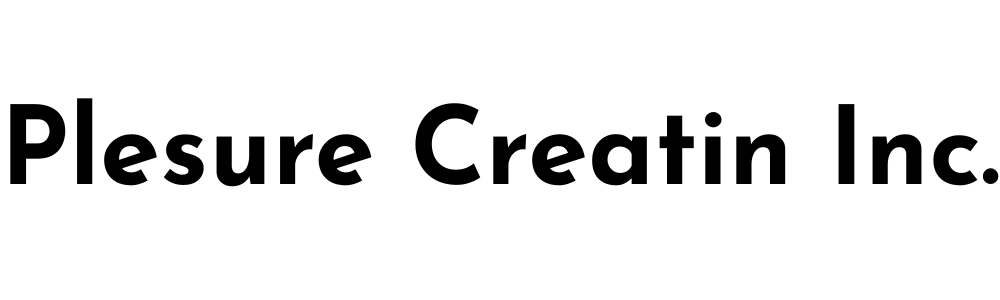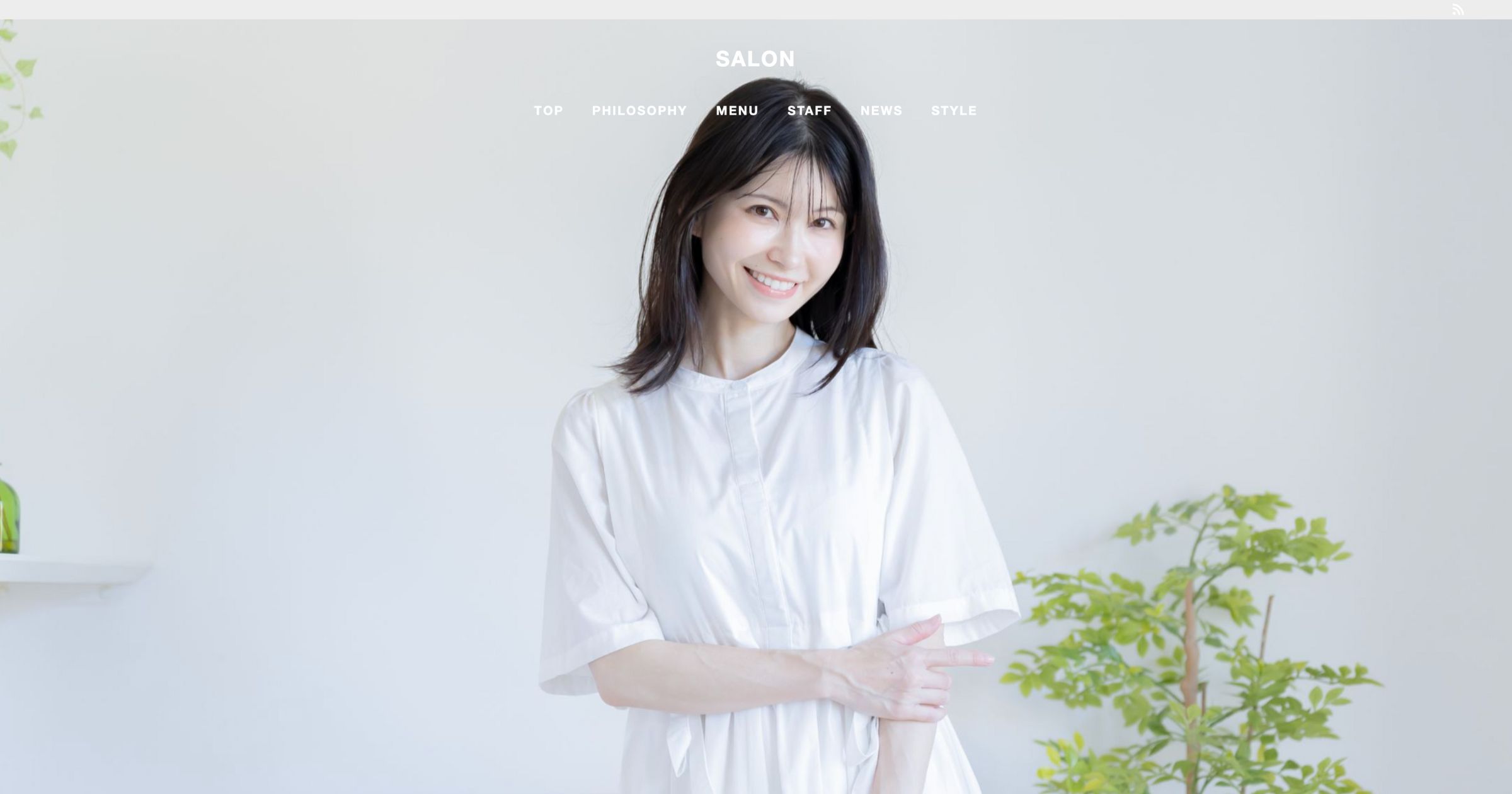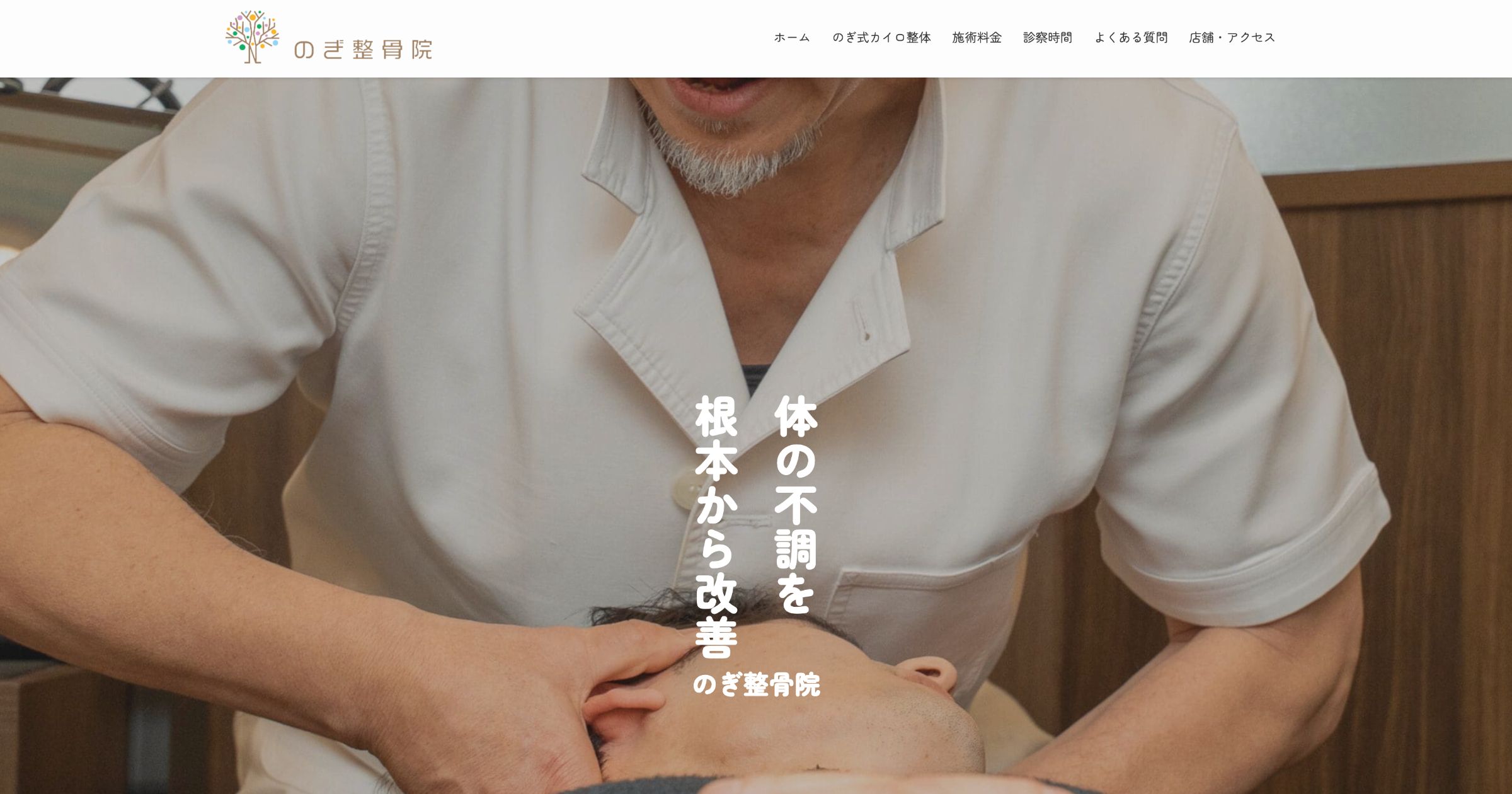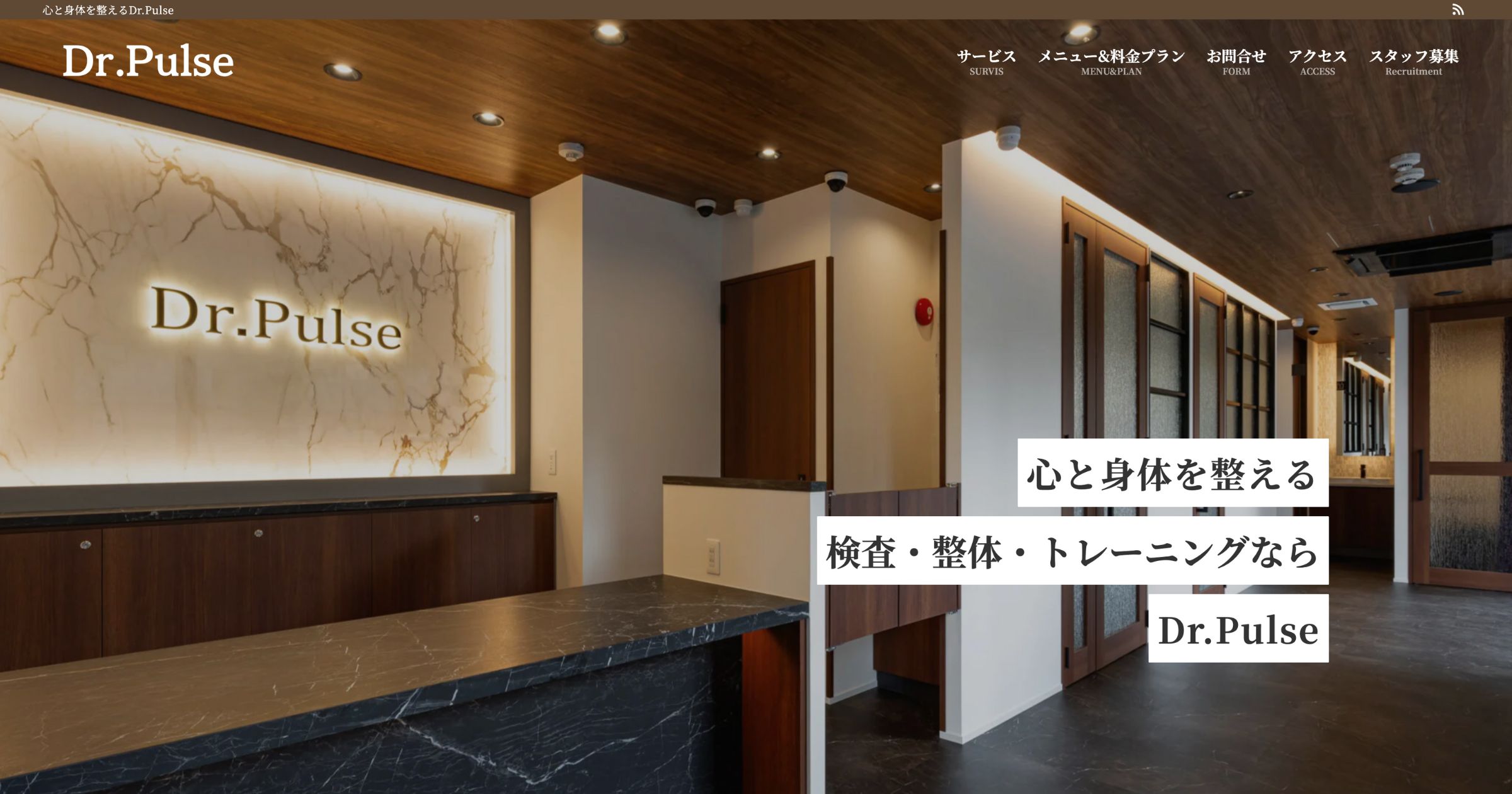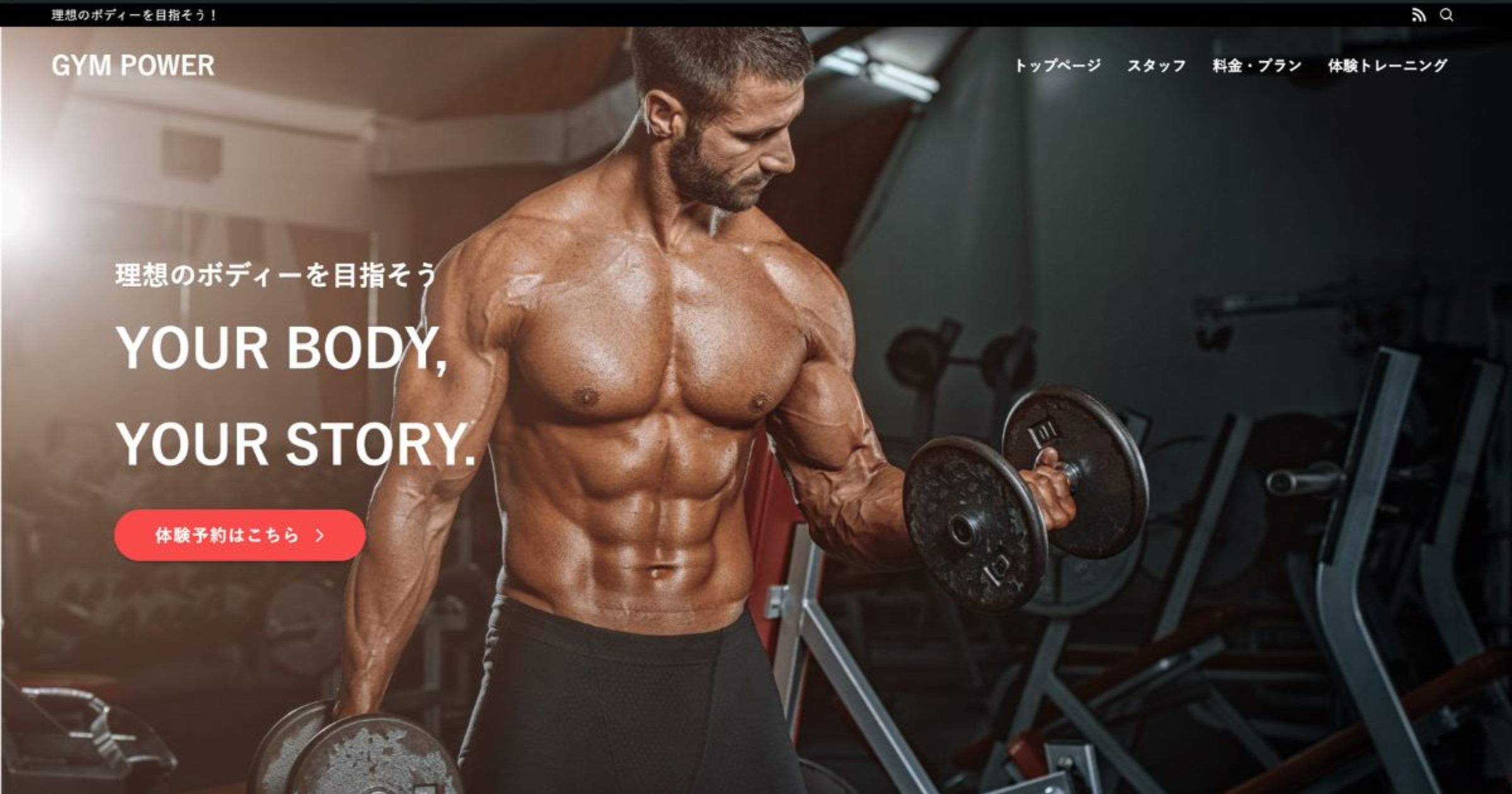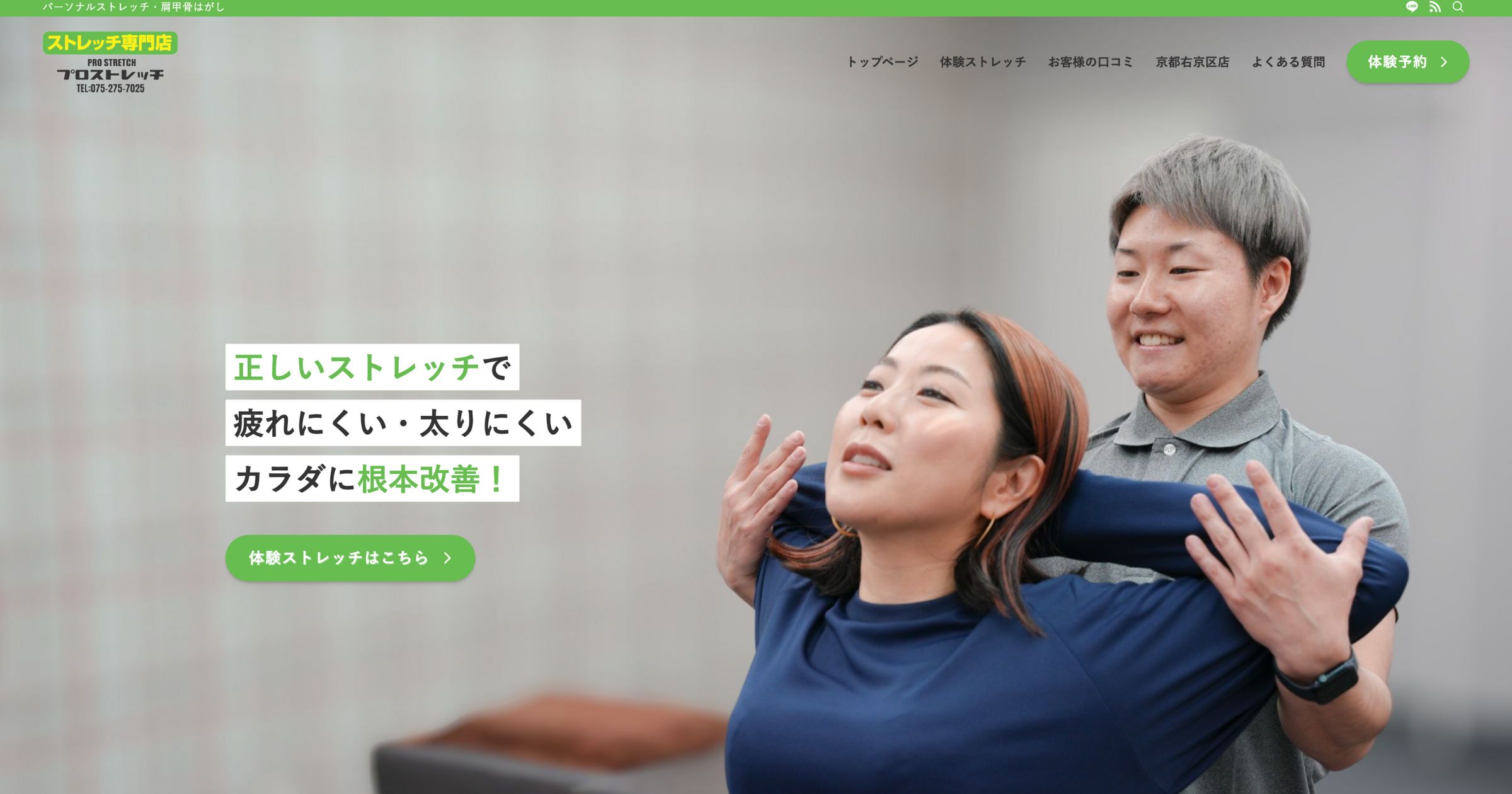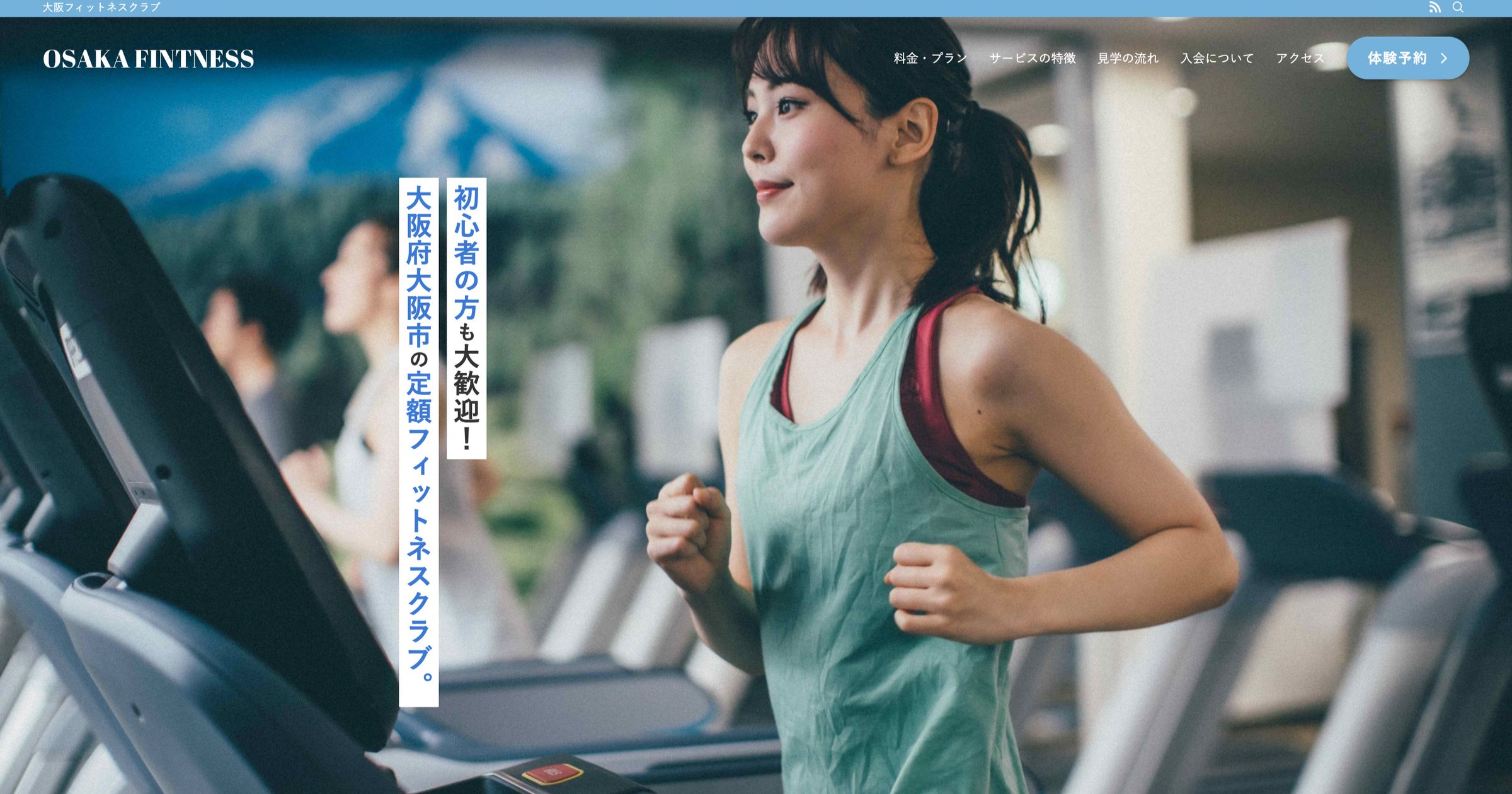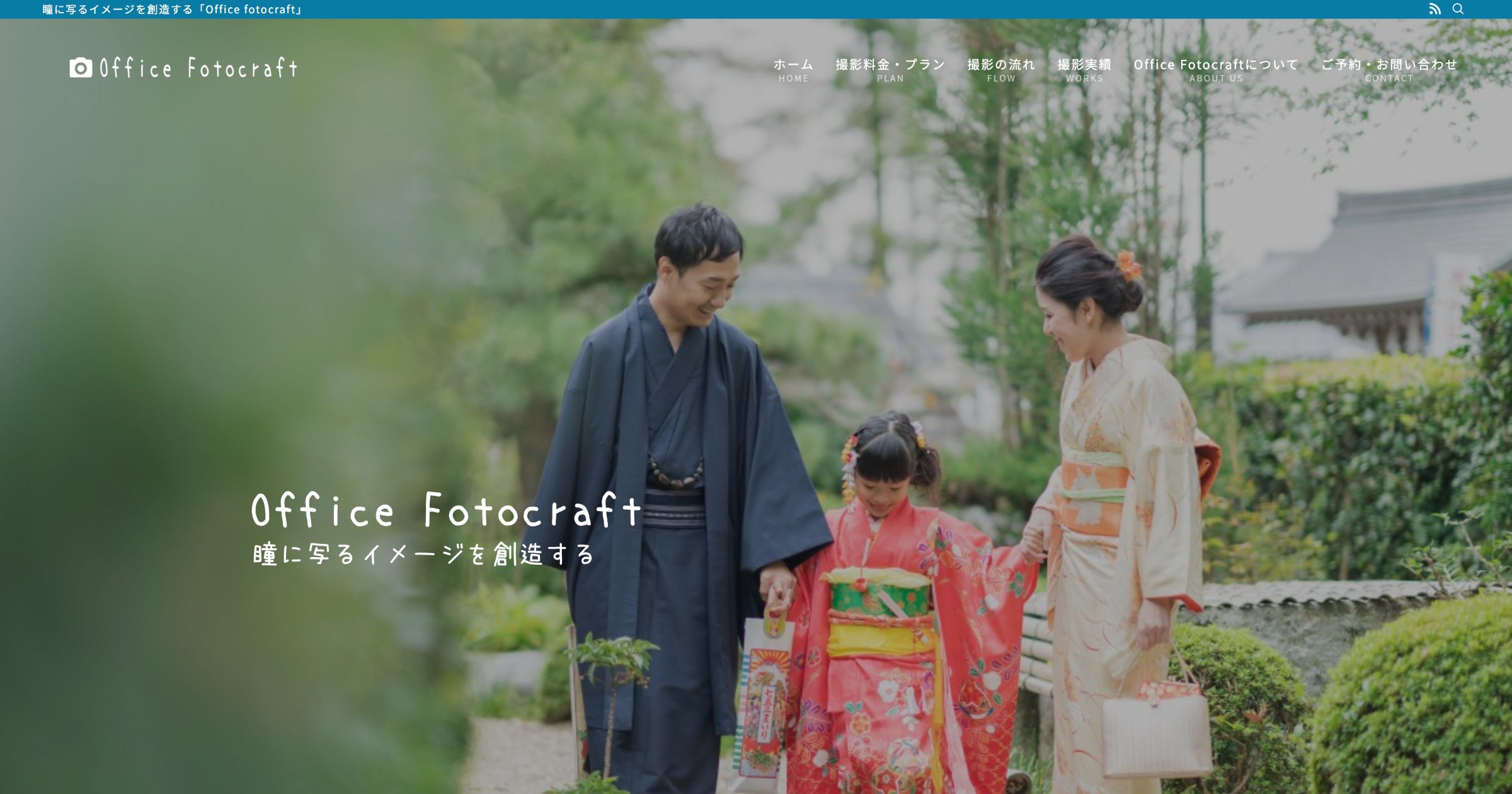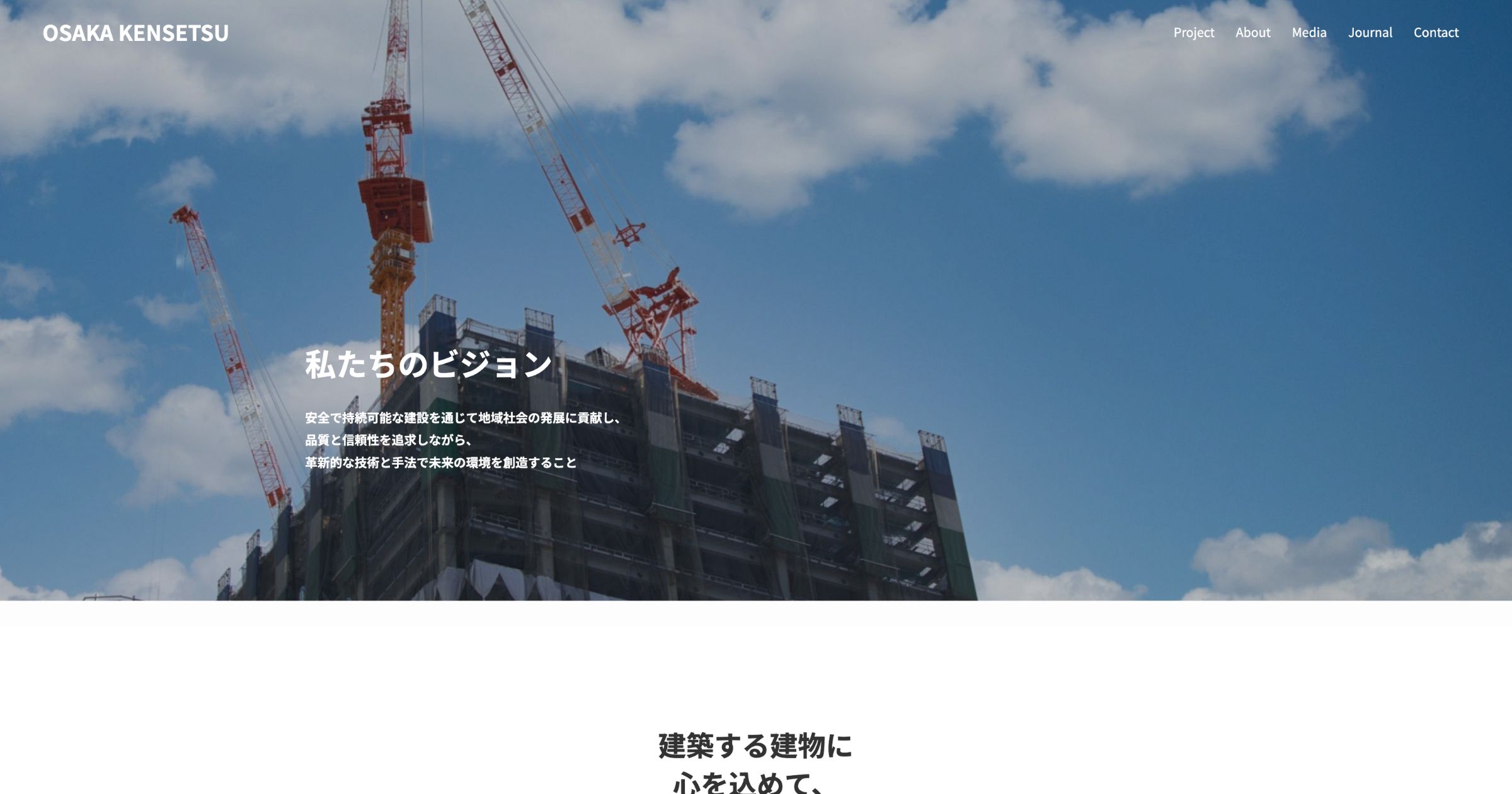2週間で32件の問い合わせがありました
スプレッドシートで文字を「折り返し表示」する方法。セル内に文字を収め方を解説
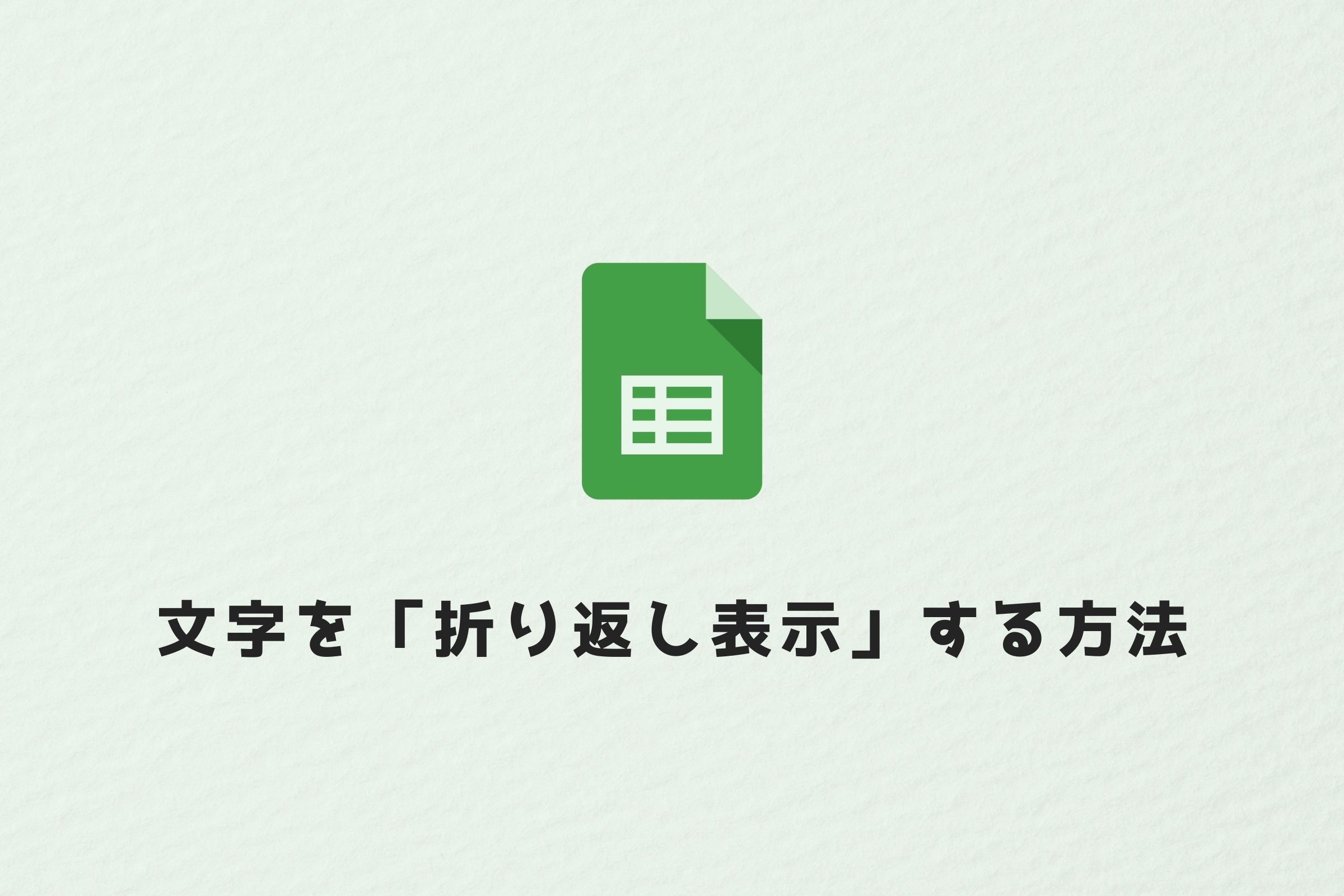
この記事では、Googleスプレッドシートで文字を「折り返して表示」する方法について解説しています。
- セルの文字を折り返して表示したい
- スプレッドシートを綺麗に仕上げたい
- はみ出した文字をセル内で折り返したい
このように思われている方に参考していただける内容となっています。
Googleのスプレッドシートの基本操作でもある「折り返して表示」はあらゆる場面で活用できるので、ぜひ参考にしてみてください。
Googleスプレッドシートで文字を「折り返し表示」する方法
google スプレッドシートで「折り返し表示」する方法について詳しく解説していきます。下記の手順で操作を行なってください。
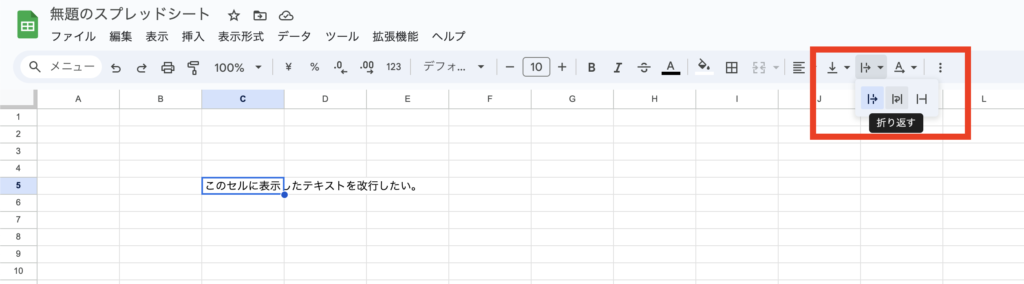
折り返し表示をするセルを選択し、スプレッドシートのメニューバーの「テキストを折り返す」から「折り返す」をクリックしてください。
セル内で折り返し表示する方法
[セルを選択する]>[メニューバー]>[テキストを折り返す]>[折り返す]をクリックする
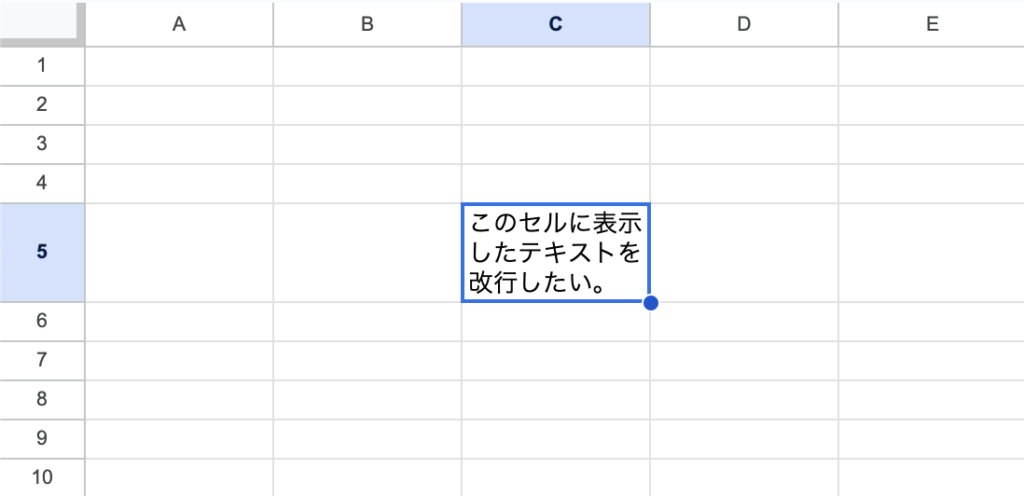
「折り返す」のアイコンをクリックすると、上記の画像のようにセル内で文字が折り返し表示できます。
Googleスプレッドシートで複数のセルで折り返し表示をする方法
複数のセルに対して自動で「折り返し表示」をさせる方法について解説していきます。
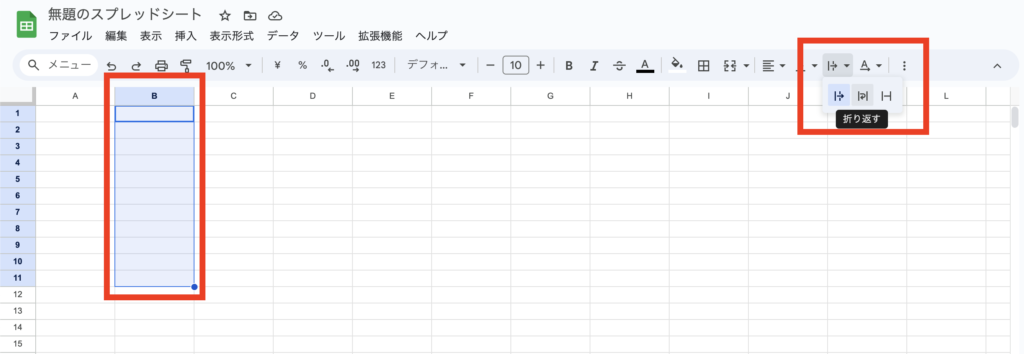
上記の「折り返し表示」の方法と同様に、折り返し表示をしたいセルの範囲を選択します。セルの「行」や「列」の範囲を指定し、メニューバーの「テキストを折り返す」から「折り返す」をクリックします。
複数のセルで折り返し表示する方法
[セルの範囲を選択する]>[メニューバー]>[テキストを折り返す]>[折り返す]をクリックする
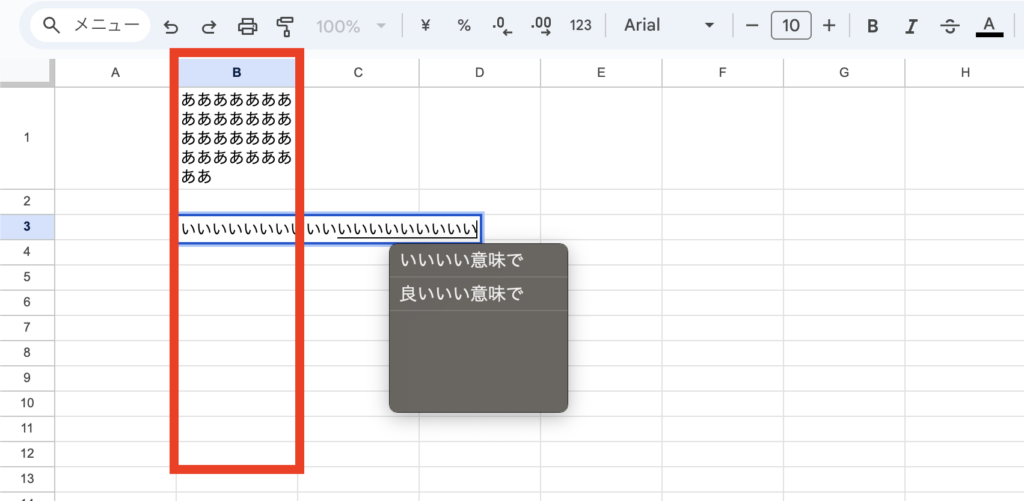
セルに文字を入力し、Enterをクリックするとセル内でテキストの折り返しが実行されます。
上記の画像では「B列」に対して「テキスト折り返し表示」の設定を行なっています。そのため、B列に長文を入力すれば自動でテキストの折り返しを行うことが可能です。
- Windows|「Alt」+「Enter」を入力
- Mac|「⌘」+「Enter」を入力
※ショートカットキーを入力することで、文字の区切りのいいところで改行することが可能です。
Googleスプレッドシートでテキストの折り返しを解除する方法
次に、セル内のテキストの折り返しを解除する方法について詳しく解説していきます。
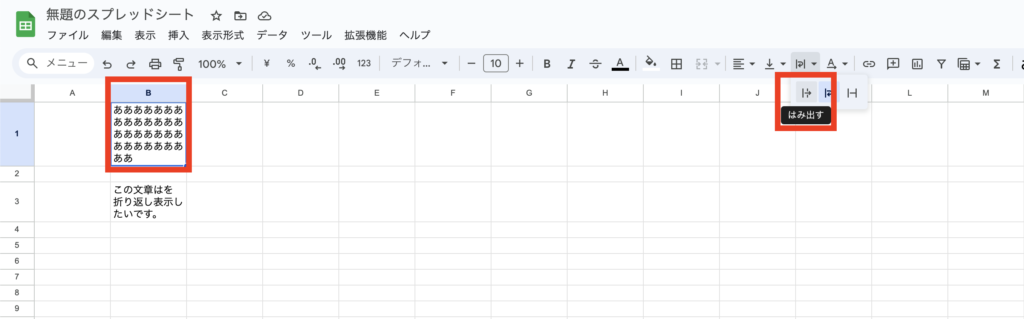
まずはじめに、折り返しを解除したいセルを選択します。スプレッドシートのメニューバーから「テキストを折り返す」を選択し、「はみ出す」のアイコンをクリックします。
複数のセルで折り返し表示する方法
[セルを選択する]>[メニューバー]>[テキストを折り返す]>[はみ出す]をクリックする
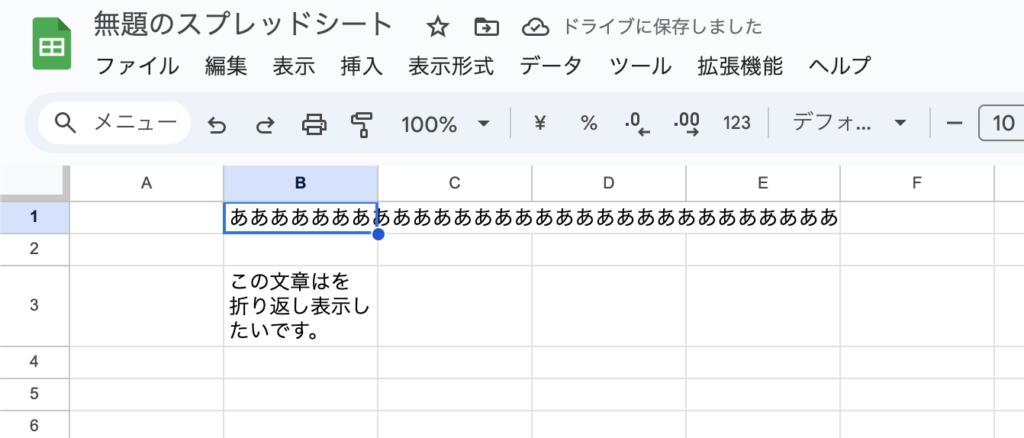
折り返しを解除したいセルを選択し、「はみ出す」のアイコンをクリックすることで文字の折り返しが解除されます。
上記の画像のように、セルから文章がはみ出ていれば完了です。
まとめ
いかがでしたでしょうか。今回、この記事ではgoogle スプレッドシートのセル内のテキストの「折り返し」方法をはじめ、折り返しを解除する「はみ出し」や複数のセルで文字を折り返す方法について詳しく解説しました。
会社の資料やデータを整理するために「テキストの折り返し」は非常に重宝するツールとなっています。スプレッドシートを綺麗に見せることができるだけでなく、コンパクトに情報をまとめることができるのでさまざまなシーンや場面で活躍してくれます。
クライアントや社内でスプレッドシートを共有している人は必ず折り返し機能を使うようにしましょう!